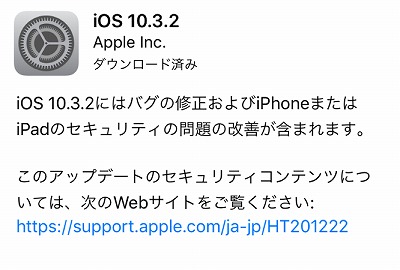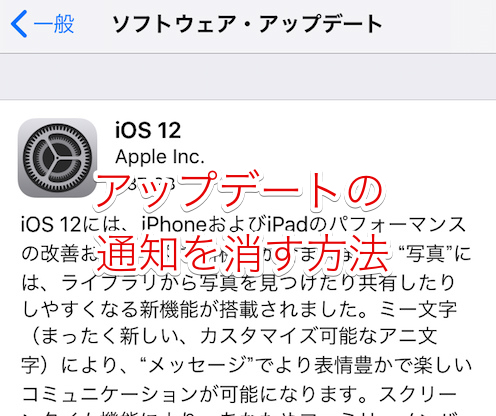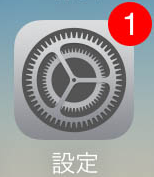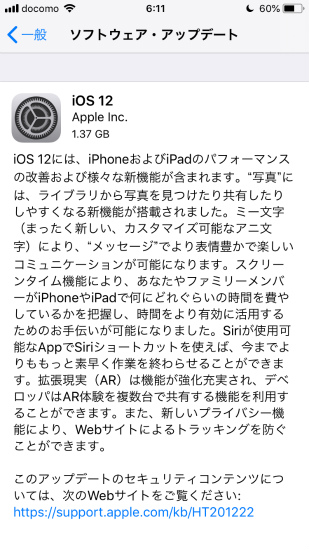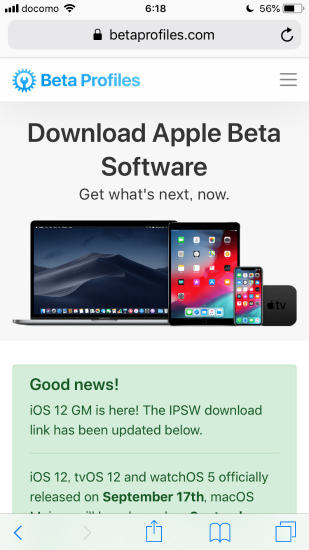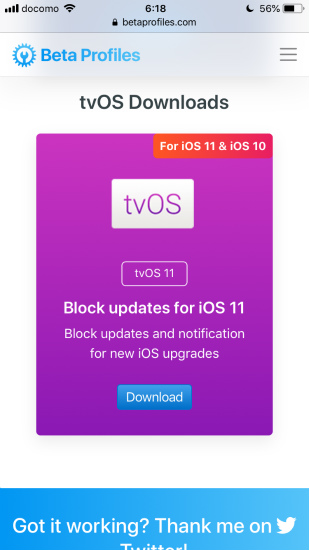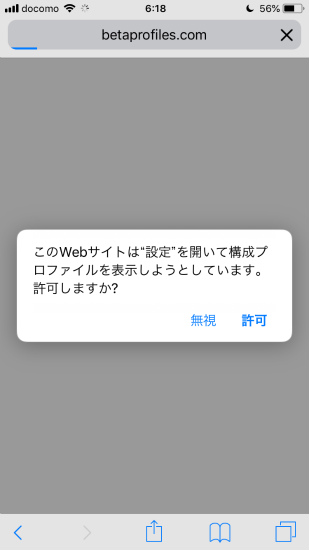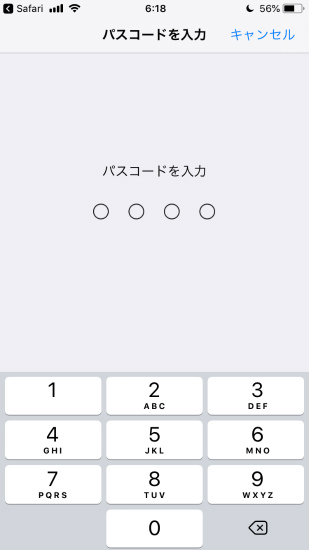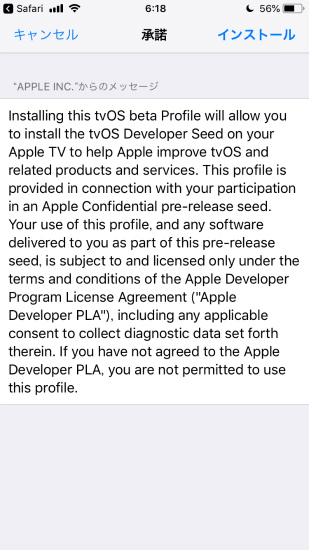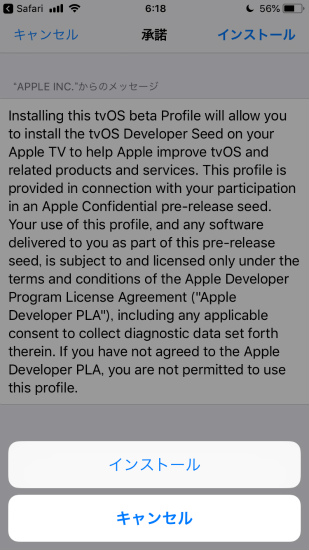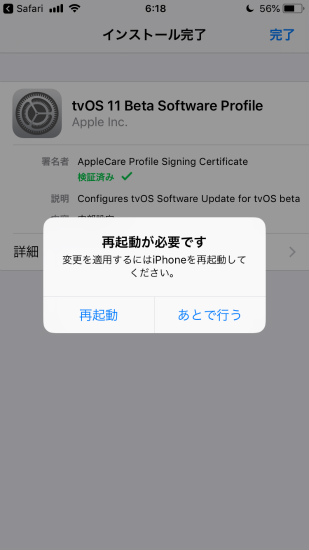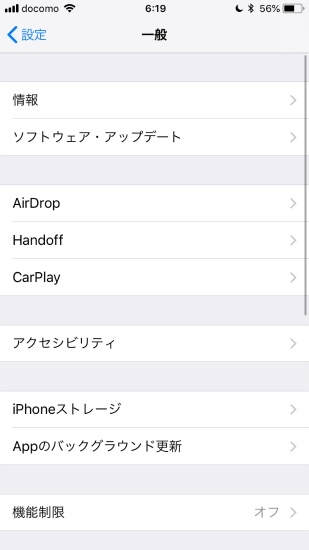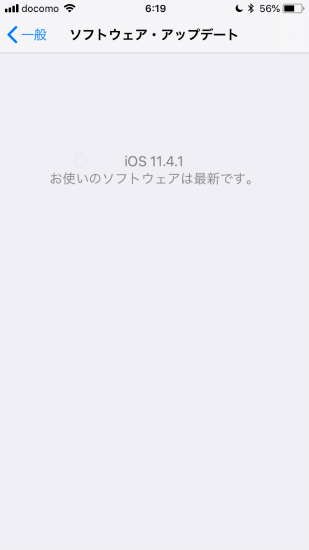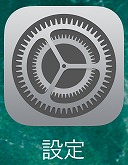iPhoneのアップデートって、年に1回実施されるメジャーアップデートと
その都度更新されるマイナーアップデートがありますが、
アップデートしないでそのままのOSのまま使いたい場合もありますよね。
でも、iOSの更新があると、自動で更新の通知が来るんですが、これって通知をオフにすることはできるんでしょうか?
調べてみました。
アップデートの通知を消す方法は?
通常iOSにアップデートがあると、ホーム画面にある設定アプリにバッジが付きます。
以前はアップデートしたくない時はこのまま放置していればよかったんですけど、
iOS12以前のOSでは、頻繁にアップデートの催促が出るようになっています。
これがやっかいで、表示されるボタンにはオフにするところがないし、
「後で」をタップしても、また再通知が来るようになっています。
結論から言うと、通常の方法では完全に通知をオフにすることは難しいようです。
iOSのアップデート通知を消す方法には大きく分けて次の2種類あります。
①tvOSのプロファイルをiPhoneやiPadにインストールする方法
②iPhone等の本体にダウンロードされたインストールファイルを削除する方法
1番のtvOSのプロファイルをインストールする方法は非公式ですが、tVOSのプロファイルをインストールすることで、iOSからアップデートがあっても見つからないようにする方法です。
非公式なので動作の保証はありませんが、確実に通知を消すことができます。
2番目のインストールファイルを消す方法は、Wi-Fi等に接続していると自動的にダウンロードされてしまうソフトウェア・アップデートのファイルを消すことによって、一時的に通知が来ないようにする方法です。
ダウンロードを消すだけなので、iOS動作には問題ありませんが、何度も操作を繰り返す必要があります。
最初の方でiOS11以前のOSでは難しいと言ったのは、iOS12以降では、このアップデートの自動アップデートがオフにできるようになっています。
iOS12がインストールされている場合は、この設定をオフにしてください。
tvOSのプロファイルをインストールする方法
まず、最新のiOSの更新があることを確認します。
2018年9月18日現在、iOS12.0のアップデートが来ているので、ソフトウェア・アップデートには、このように表示され、通知が表示されるようになります。
Safariで次のURLにアクセスしてください。iOSの純正ブラウザSafariではないとプロファイルはインストール出来ないので注意。
このようなサイトが表示されるので、下までスクロールします。
For iOS11 & iOS10用のプロファイルをダウンロードします。
「Download」をタップしてください。
「許可」をタップします。
右上の「インストール」をタップします。
本体にパスコードを設定している場合は、パスコードを入力します。
「インストール」をタップします。
また「インストール」をタップします。
「再起動」をタップします。
「設定」アプリの「ソフトウェア・アップデート」から最新OSを確認します。
iOS11.4.1が最新のOSと表示されました。成功です。
インストールファイルを消す方法
何度も通知される、ソフトウェア・アップデートのお知らせは、設定アプリから一時的に通知を出さないようにすることができます。
「設定」アプリから
「一般」「ストレージとiCloud の使用状況」を開き、
「ストレージを管理」から「iOS –.–.–」と表示されているところをタップし
「アップデートを削除」をタップするとダウンロードされたアップデートファイルを削除できるようです。
アップデータはWi-Fiに接続している時にダウンロードされるので、
iPhoneをWi-Fiに繋いでいない間は、再度ダウンロードされないので、アップデートの通知が来なくなります。
格安SIMを使っていたりする場合には最新のOSにすると、SIMが通信できなくなる場合も多々あるので、
アップデートはできるだけ任意にして欲しいところですが、
iOS11以前のOSでは、この仕様がデフォルトなんですね。
上の方法で削除したアップデートは、Wi-Fiに繋いでいると、そのうちまたダウンロードされてアップデート可能になりますが、
通知が出る前にアップデートしたくなった時は、
「設定」「一般」「ソフトウェア・アップデート」から「ダウンロードとインストール」で、任意にアップデートすることが出来ますよ。